
MANUAL DE INSTRUCCIONES
DNN991HD/ DNN9710BT
SISTEMA DE NAVEGACIÓN CONECTADO

MANUAL DE INSTRUCCIONES
SISTEMA DE NAVEGACIÓN CONECTADO
El método empleado para activar la alimentación varía en función del modelo.
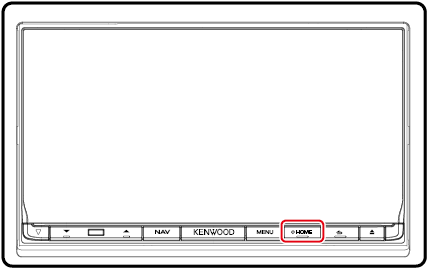
La unidad se pone en marcha.
Pulse el botón <HOME> durante 1 segundo.
La primera vez que se pone en marcha la unidad después de la instalación, debe realizarse la Configuración inicial.
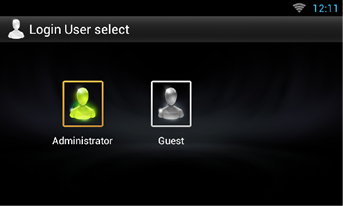
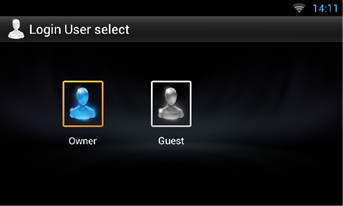
Si ha seleccionado Administrator o Guest, no necesita introducir una contraseña.
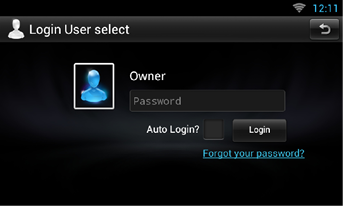
[Auto Login?]: Al marcar esta casilla, podrá acceder al sistema automáticamente la próxima vez.
|
NOTA
|
Realice esta configuración si es la primera vez que utiliza esta unidad o después de reiniciar la unidad. Consulte Reinicio de la unidad.
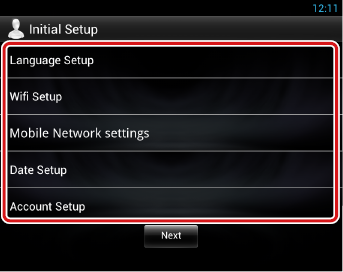
|
Language Setup / Configuración de idioma |
|
Seleccione el idioma utilizado para los métodos GUI y de entrada. La opción predeterminada es “English (United States)”.
|
|
WiFi Setup / Configuración Wi-Fi |
|
Configure los ajustes para conexión Wi-Fi.
Para obtener más información sobre el manejo, consulte Configuración del Wi-Fi. |
|
Mobile Network settings / Ajustes de redes móviles (DNN991HD) |
|
Configure la conexión directa a Internet con el dongle 4G/3G.
Para obtener información adicional sobre el funcionamiento, consulte Configuración del dongle 4G/3G. |
|
Date Setup / Configuración de la fecha |
|
Ajuste la fecha y la hora.
Para obtener más información sobre el manejo, consulte Configuración de la fecha y la hora. |
|
Account Setup / Configuración de la cuenta |
|
Configure la información relativa al usuario de esta unidad.
Para obtener más información sobre el manejo, consulte Acerca de la cuenta. |
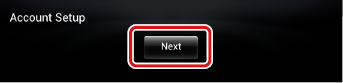
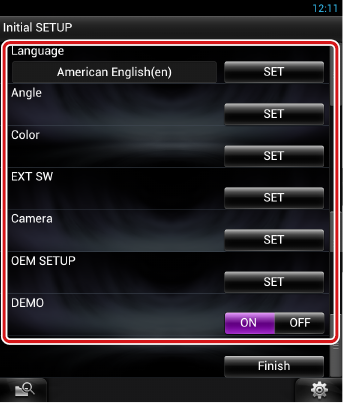
|
Locale / Local |
|
Seleccione el país para el sistema de navegación.
|
|
Language / Idioma |
|
Seleccione el idioma utilizado para la pantalla de control y los elementos de configuración. La opción predeterminada es “American English (en)”.
Para obtener más información sobre el manejo, consulte Configuración de idioma. |
|
Angle / Ángulo |
|
Ajusta la posición del monitor. La opción predeterminada es "0".
Para obtener más información sobre el manejo, consulte Control del ángulo de monitor. |
|
Color |
|
Ajusta el color de iluminación de la pantalla y del botón. Puede elegir si desea entre alternar colores durante el funcionamiento o establecer un color fijo.
Para obtener más información sobre el manejo, consulte Coordinación de color del panel. |
|
EXT SW/ INTERRUP. EXT. |
|
Controla los dispositivos externos.
Para obtener más información sobre el manejo, consulte Configuración de INTERRUP. EXT. . |
|
Cámara |
|
Ajusta los parámetros de la cámara.
Para obtener más información sobre el manejo, consulte Configuración de cámara. |
|
OEM SETUP / Ajuste OEM (solo zona de ventas de América del Norte) |
|
Esta función requiere un adaptador que se encuentre disponible comercialmente. Consulte a su distribuidor Kenwood para obtener más detalles. |
|
DEMO |
|
Configure el modo de demostración. La opción predeterminada es "ON".
|
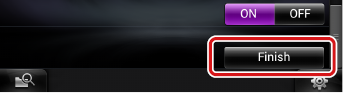
|
NOTA
|